Installiere/Optimiere Windows 11 mit flyoobe

Anleitung: Upgrade auf Windows 11
Am 14. Oktober 2025 endet der offizielle Support für Windows 10. Du kannst den Support zwar mit den „Extended Security Updates (ESU)“ bis zum 13. Oktober 2026 verlängern, aber danach ist voraussichtlich endgültig Schluss.
Meine klare Empfehlung ist: Update auf Windows 11.
Weitere Informationen zum Support-Ende findest du hier: Alle Infos zum Support-Ende bei Chip.de
Einfaches Upgrade mit Flyoobe
Mit dem kostenlosen Programm Flyoobe kannst du deinen PC oder Laptop ganz einfach auf Windows 11 upgraden, selbst wenn er laut Microsoft offiziell nicht mehr unterstützt wird. Keine Sorge: Mit den richtigen Einstellungen wird dein PC nicht langsamer. Bei neueren Spielen kannst du sogar, je nach Titel, mehr FPS erzielen.
Die Vorteile von Flyoobe:
- Kein Datenverlust
- Kein USB-Stick erforderlich
- Kein zweiter PC oder Laptop notwendig
Schritt-für-Schritt-Anleitung
Flyoobe herunterladen
Besuche die GitHub-Seite von Flyoobe und lade die neueste „flyoobe.zip“ herunter: Download Flyoobe auf GitHub
Tipp: Die neueste Version ist mit dem Label „Latest“ gekennzeichnet. Scrolle zur Überschrift „Assets“ und klappe diese bei Bedarf auf, um die Dateien zu sehen.
Dateien entpacken
Erstelle einen neuen Ordner auf deinem Desktop und entpacke den Inhalt der ZIP-Datei dorthin.
Flyoobe starten
Führe die Datei „flyoobe.exe“ aus. Falls die Meldung „Dein Computer wurde durch Windows geschützt“ erscheint, klicke auf „Weitere Informationen“ und dann auf „Trotzdem ausführen“.
Upgrade-Prozess beginnen
Beim ersten Start wirst du gefragt, ob du den Entwickler unterstützen möchtest. Klicke hier auf „Nein“. Es erscheinen drei Optionen. Für Anfänger wird die zweite Möglichkeit empfohlen, da sie das offizielle „Media Creation Tool“ für Windows 11 herunterlädt.
ISO-Datei erstellen
- Wähle zunächst einen Speicherort für das Tool aus.
- Nach dem Download wirst du gefragt, ob das „Media Creation Tool“ gestartet werden soll. Bestätige dies mit „Ja“.
- Klicke dich durch das Tool, bis du die Option „USB-Speicherstick oder ISO-Download“ siehst. Wähle „ISO-Download“ und bestimme den Speicherort für die ISO-Datei.
Installation durchführen
- Wechsle zurück zu Flyoobe.
- Wähle im Kontextmenü „Select an option“ die Option „select local iso file“ aus.
- Wähle die eben heruntergeladene ISO-Datei.
- Folge den Anweisungen des Setups. Installiere alle Updates und wähle im letzten Schritt „Alle Apps und persönlichen Daten beibehalten“.
- Sobald die Installation abgeschlossen ist, hast du es geschafft.
Windows 11 optimieren
Nach der Installation kannst du Flyoobe erneut starten, um dein neues Windows 11 zu optimieren.
Apps entfernen
Klicke auf den Pfeil auf der rechten Seite, bis du zu „Manage Installed Apps“ gelangst. Setze den Haken bei „I don’t want any of these apps“ und klicke auf „Remove selected Apps“, um unerwünschte Anwendungen zu deinstallieren.
Erfahrung anpassen
Mit einem weiteren Klick auf den Pfeil kommst du zu „Optimize experience settings“. Wähle bei „Let’s configure your device“ die Option „use quick settings (recommended)“ und klicke auf „Apply“. Dadurch werden alle Werbedienste von Windows 11 deaktiviert.
Fertig! Du hast nun ein sauberes, schnelles und optimiertes Windows 11.